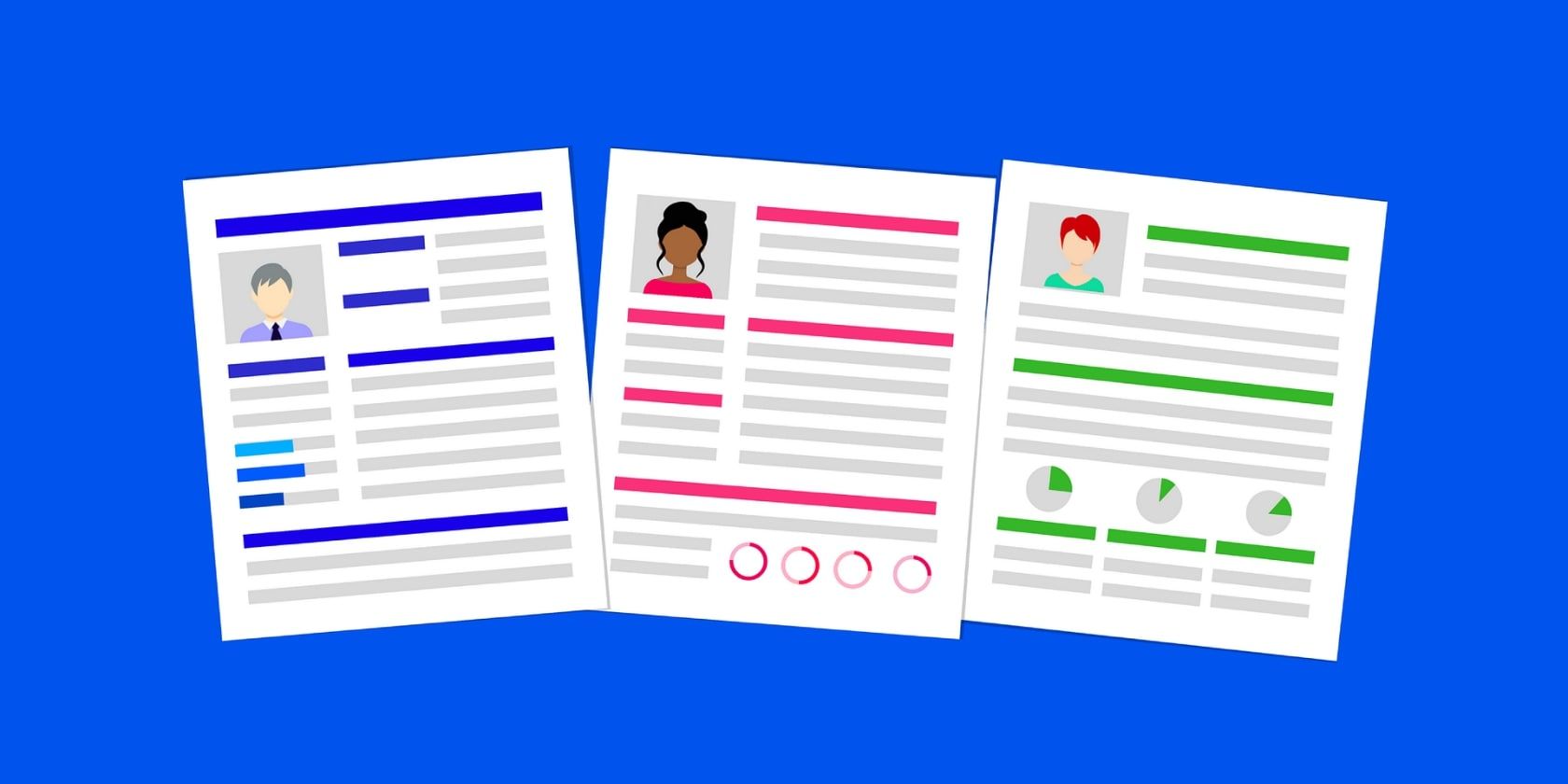Adobe Express به شما امکان می دهد تصاویر و تصاویر گرافیکی را در حال حرکت ایجاد کنید. اما آیا می دانستید که می توانید از آن برای ایجاد یک رزومه قوی نیز استفاده کنید؟ دریابید که چگونه!
Adobe Creative Cloud Express که قبلا با نام Adobe Spark شناخته میشد، یک برنامه دسکتاپ و موبایل مبتنی بر ابر است که به شما امکان میدهد محتوای گرافیکی با ویژگیهای کشیدن و رها کردن آسان برای استفاده ایجاد کنید.
علاوه بر ایجاد محتوا برای اینستاگرام، یوتیوب و وثیقه بازاریابی برای رسانه های مختلف، همچنین می توانید قالب های رزومه را به صورت رایگان با یک حساب کاربری دانلود و سفارشی کنید. در اینجا نحوه استفاده از Adobe Express برای ایجاد یک رزومه سفارشی در 5 مرحله آسان آمده است.
مرحله 1: ثبت نام کنید و به Adobe Express وارد شوید
شما نمی توانید به الگوهای Adobe Express یا ویرایشگر گرافیکی آن دسترسی داشته باشید مگر اینکه وارد حساب خود شده باشید.
مرحله 2: الگوهای رزومه را با فیلترها جستجو کنید
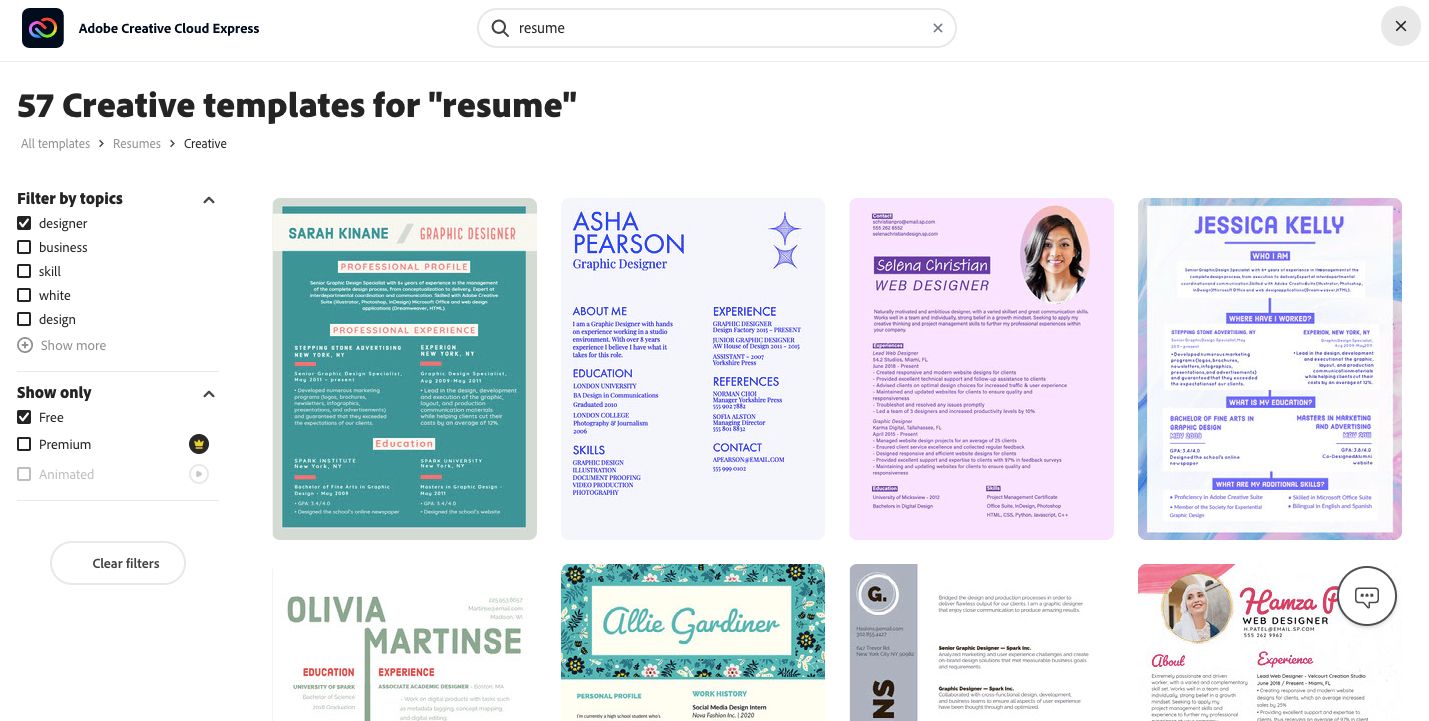
Adobe Express قالب های رزومه خود را تحت عناوین مختلفی مانند کسب و کار، حرفه ای، تجربه، آموزش، طراح، مهارت، خلاق و غیره دسته بندی می کند. با اعمال فیلترهای مناسب، جستجوی خود را محدود کنید.
فراموش نکنید که چک باکس رایگان را علامت بزنید تا الگوهایی را که میتوانید سفارشیسازی و دانلود کنید به صورت رایگان دریافت کنید.
مرحله 3: یک الگوی رزومه را برای سفارشی کردن انتخاب کنید
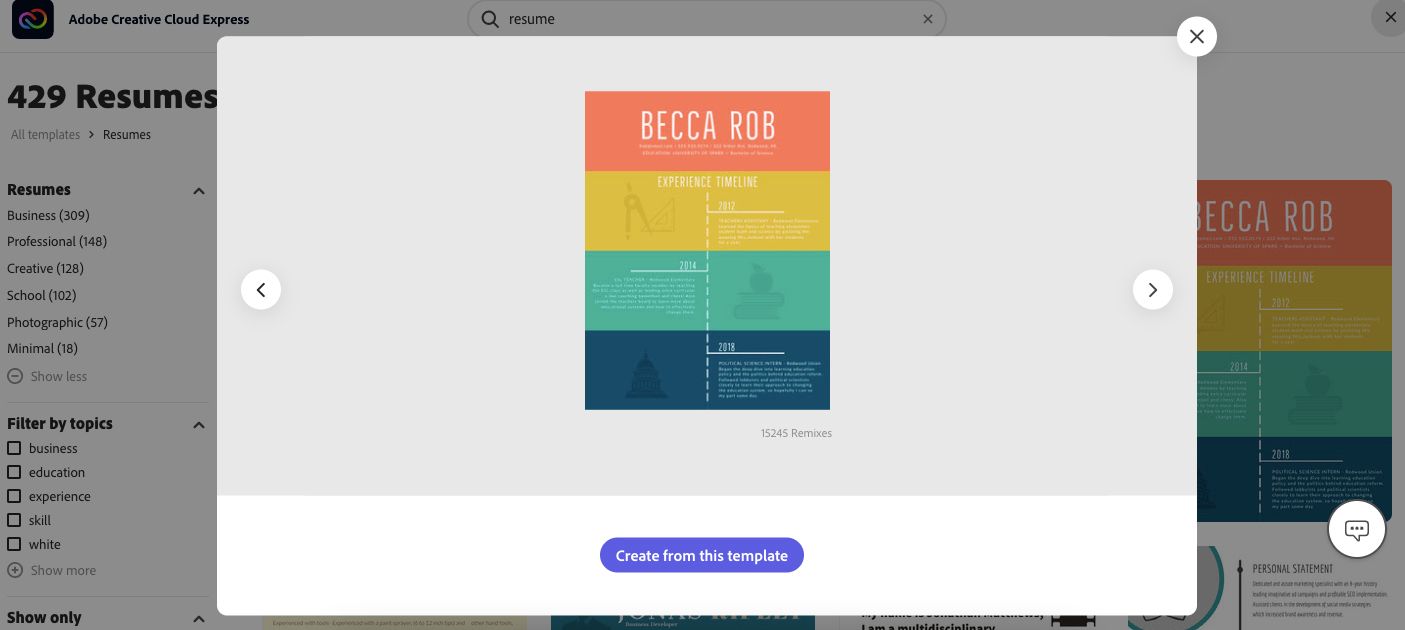
برای مشاهده بهتر قالب روی Start from کلیک کنید. روی Create from this template کلیک کنید تا به ویرایشگر بروید و شروع به سفارشی سازی قالب کنید.
اگر در مورد انتخاب خود مطمئن نیستید، روی ضربدر کلیک کنید تا الگو ببندید و به پایین پیمایش کنید تا زمانی که یکی را که دوست دارید به صفر برسانید. از فلش های چپ و راست روی صفحه برای پیمایش به سایر الگوها استفاده کنید.
مرحله 4: ویرایشگر Adobe Express را کاوش کنید
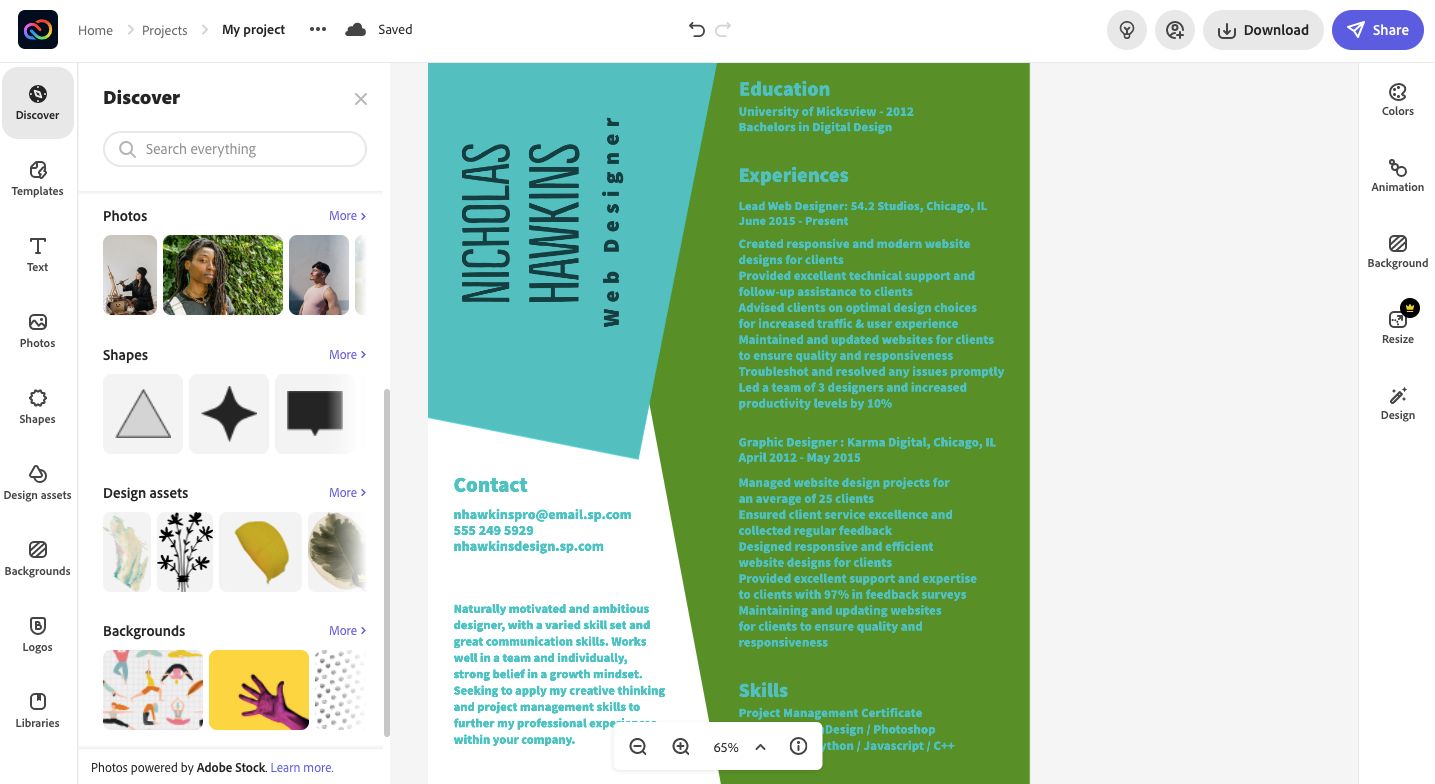
Adobe Creative Cloud Express بسیار بیشتر از یک ابزار طراحی گرافیکی معمولی است و با بررسی ویرایشگر آن بیشتر در مورد کارهایی که می توانید با آن انجام دهید، خواهید آموخت. می توانید کاوش خود را با ویژگی Discover آغاز کنید. روی هر نماد کلیک کنید، گزینه های ارائه شده را بررسی کنید و با رنگ ها، جلوه ها، فونت ها، پس زمینه ها و غیره بازی کنید.
اگرچه منابع آنلاین رایگان زیادی برای ایجاد رزومه های قابل تنظیم وجود دارد، بسیاری از ویژگی هایی که می توانید در اینجا استفاده کنید منحصر به این پلتفرم هستند، زیرا توسط مجموعه برنامه های Adobe پشتیبانی می شود. در اینجا به چند ویژگی خاص که نباید از دست بدهید نگاهی می اندازیم:
1. طراحی
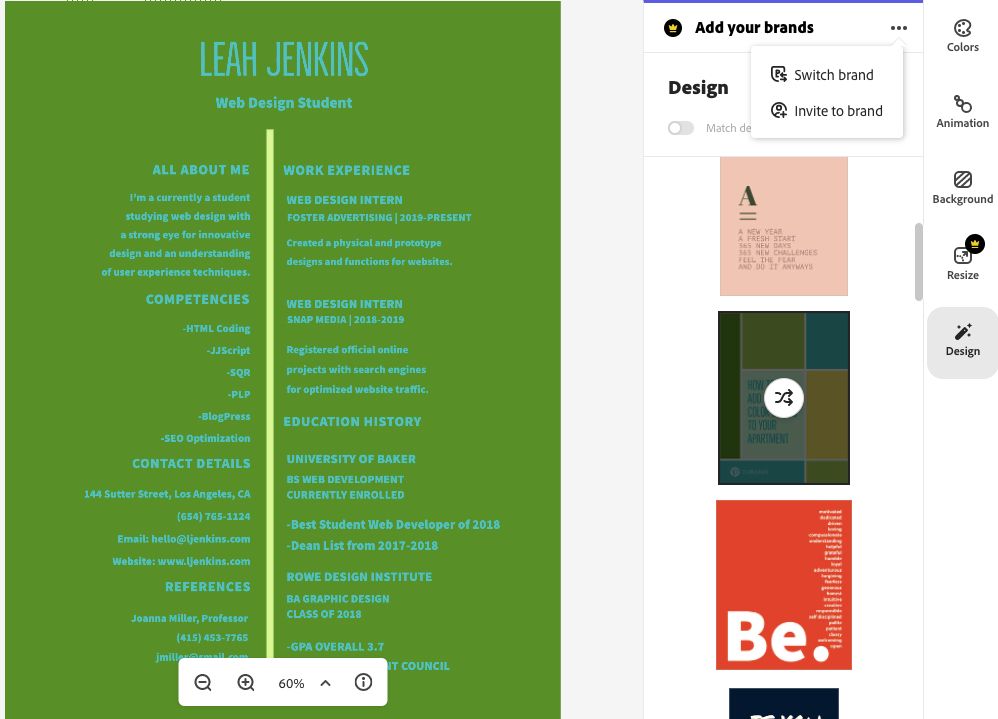
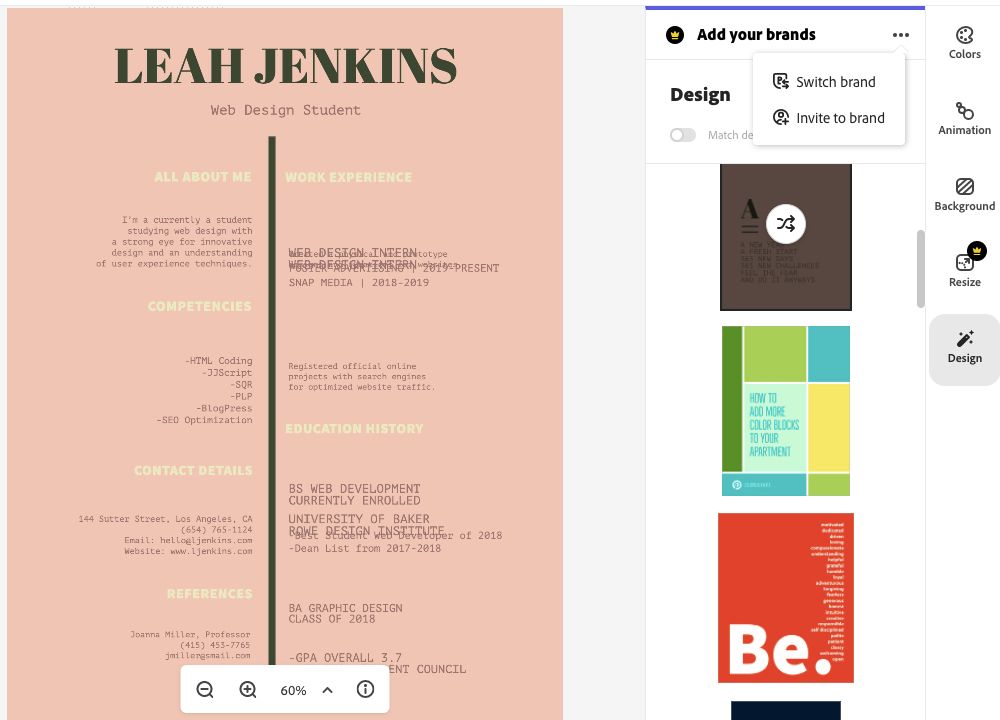
این ویژگی برنامه کاربردی سبک قالب جهانی با یک کلیک دارای فونتهای از پیش تنظیم شده، رنگهای قالب، پسزمینه، گرادینتها و غیره است. برای مشاهده نمونههای ارائهشده به پایین بروید و یکی را انتخاب کنید تا رزومه خود را تغییر دهید.
این ویژگی همچنین به شما امکان میدهد یک راهنمای سبک نام تجاری سفارشی ایجاد کنید و آن را در کتابخانه خود ذخیره کنید. شما می توانید این الگوی استاندارد را برای تمام طرح های خود، از جمله به روز رسانی های آینده رزومه اعمال کنید.
2. رنگ ها
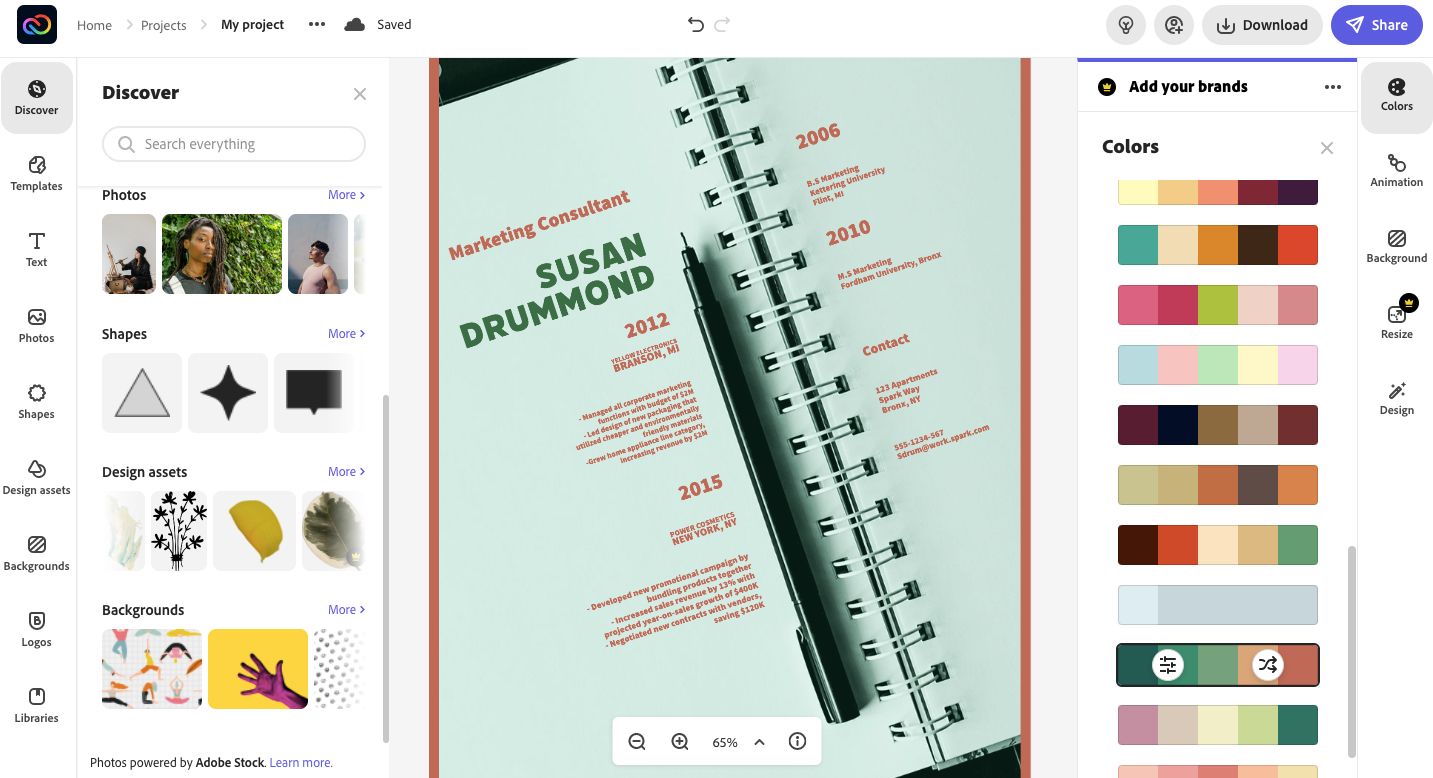
اگر نمیخواهید از یک طرح کامل استفاده کنید، اما میخواهید از پیش تنظیمهای رنگی برای بخشهای مختلف رزومه خود استفاده کنید، روی پالت رنگها در ستون سمت راست کلیک کنید.
می توانید با یک کلیک از طیف وسیعی از گزینه های رنگی از پیش تعیین شده برای طرح خود استفاده کنید. اگر نحوه توزیع رنگها را دوست ندارید، از گزینه shuffle برای تغییر برنامه رنگ و حفظ همان رنگها استفاده کنید.
3. توصیه های فونت
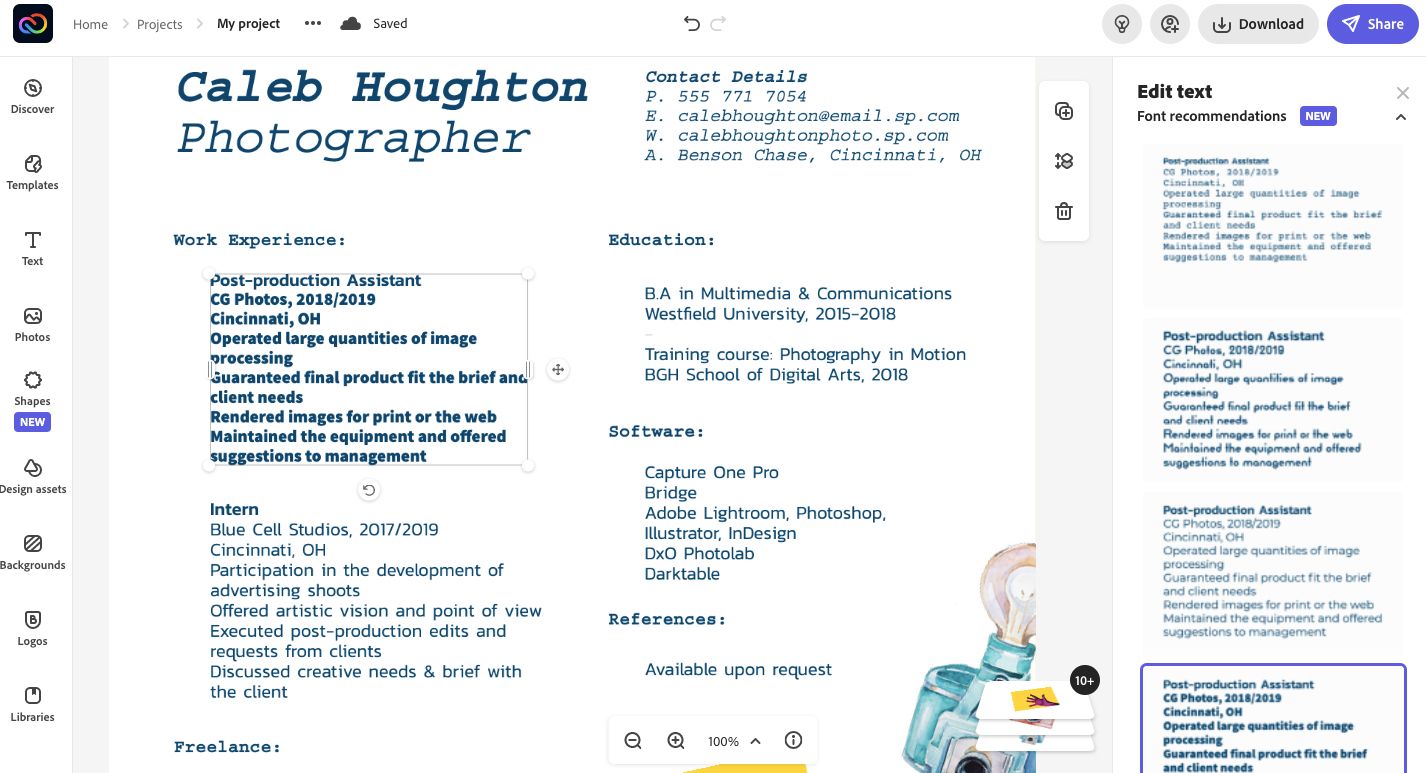
روی هر قطعه متن یا بلوک متنی در قالب خود کلیک کنید تا ویژگی پیشنهاد فونت در ستون سمت راست باز شود. این ویژگی به شما امکان می دهد انواع فونت، وزن و اندازه های مختلف را برای هر بلوک متن تجسم کنید. در میان گزینه های ارائه شده اسکرول کنید تا ببینید رزومه شما با گزینه های مختلف بلوک متن چگونه به نظر می رسد.
4. متن
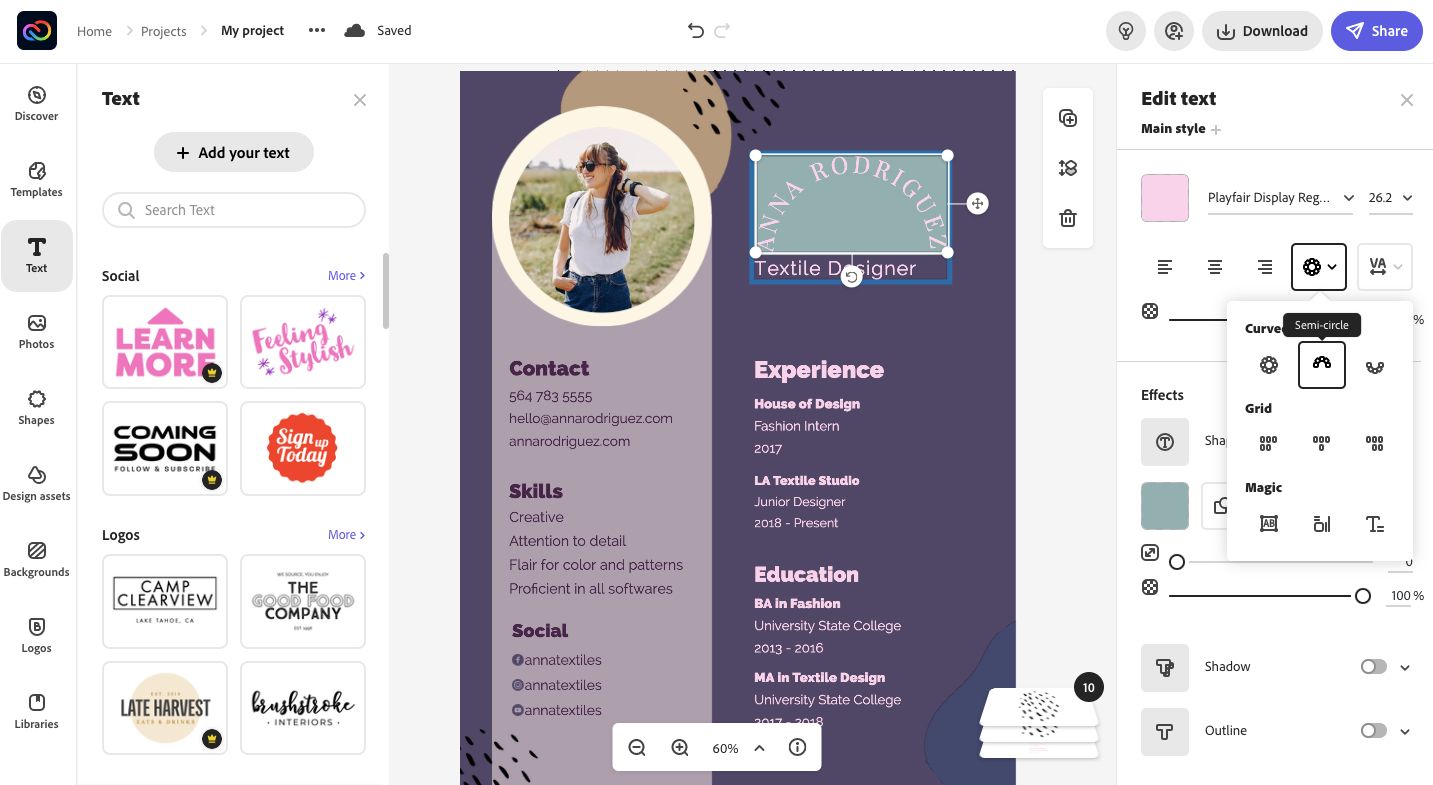
علاوه بر توصیه های فونت، ویرایش متن گزینه های بیشتری نسبت به سایر ویرایشگرهای گرافیکی آنلاین دارد. میتوانید با سایهها بازی کنید، اندازه متن را بر حسب اعشار تغییر دهید، طرح کلی حروف الفبا را تغییر دهید، ساختارهای شبکهای مختلف، منحنیها و عناصر جادویی را روی بلوکهای متن اعمال کنید تا شکل متن را تغییر دهید، آن را پنهان کنید، و کارهای بیشتری انجام دهید. .
4. اشکال
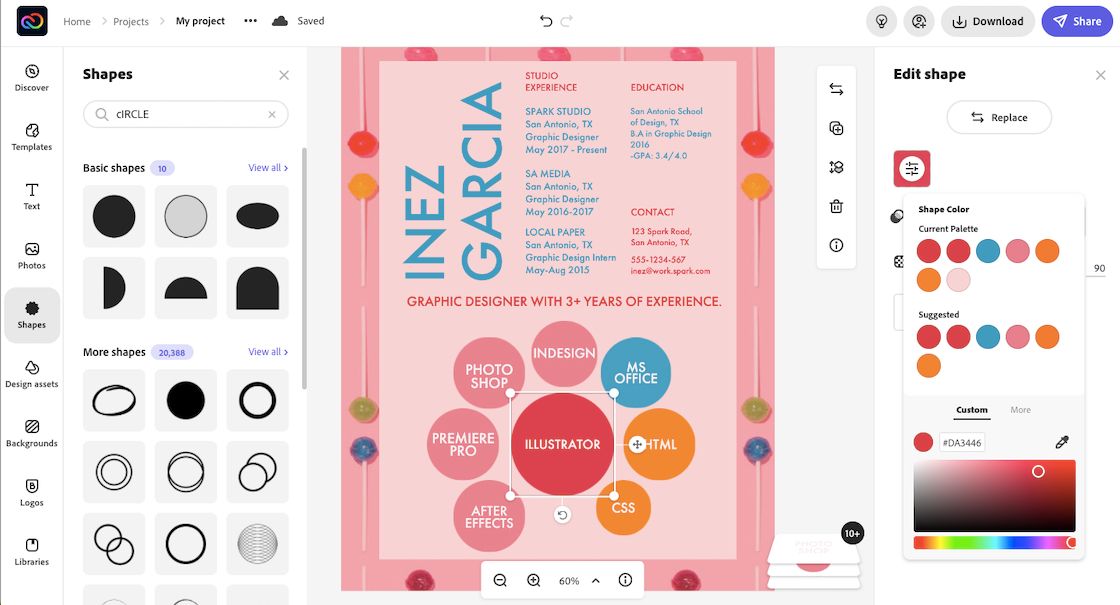
ویژگی Shapes به شما این امکان را می دهد که از اشکال جامد با گرافیک تیز در رزومه خود استفاده کنید. می توانید نمودارهای جریان، ابرهای برچسب، نمودارهای میله ای و موارد دیگر را ایجاد کنید و با استفاده از ویژگی افزودن متن به آنها مقادیر اختصاص دهید. شکلها همچنین در ایجاد قالبهای رزومه که از قالب جریان اطلاعات سنتی پیروی نمیکنند، مفید هستند.
این ویژگی همچنین دارای گرافیک برای اشیاء و اقدامات مختلف مانند کتاب، لباس فارغ التحصیلی و غیره است که می توانید به جای محتوای متنی در طراحی خود قرار دهید.
5. دارایی های طراحی
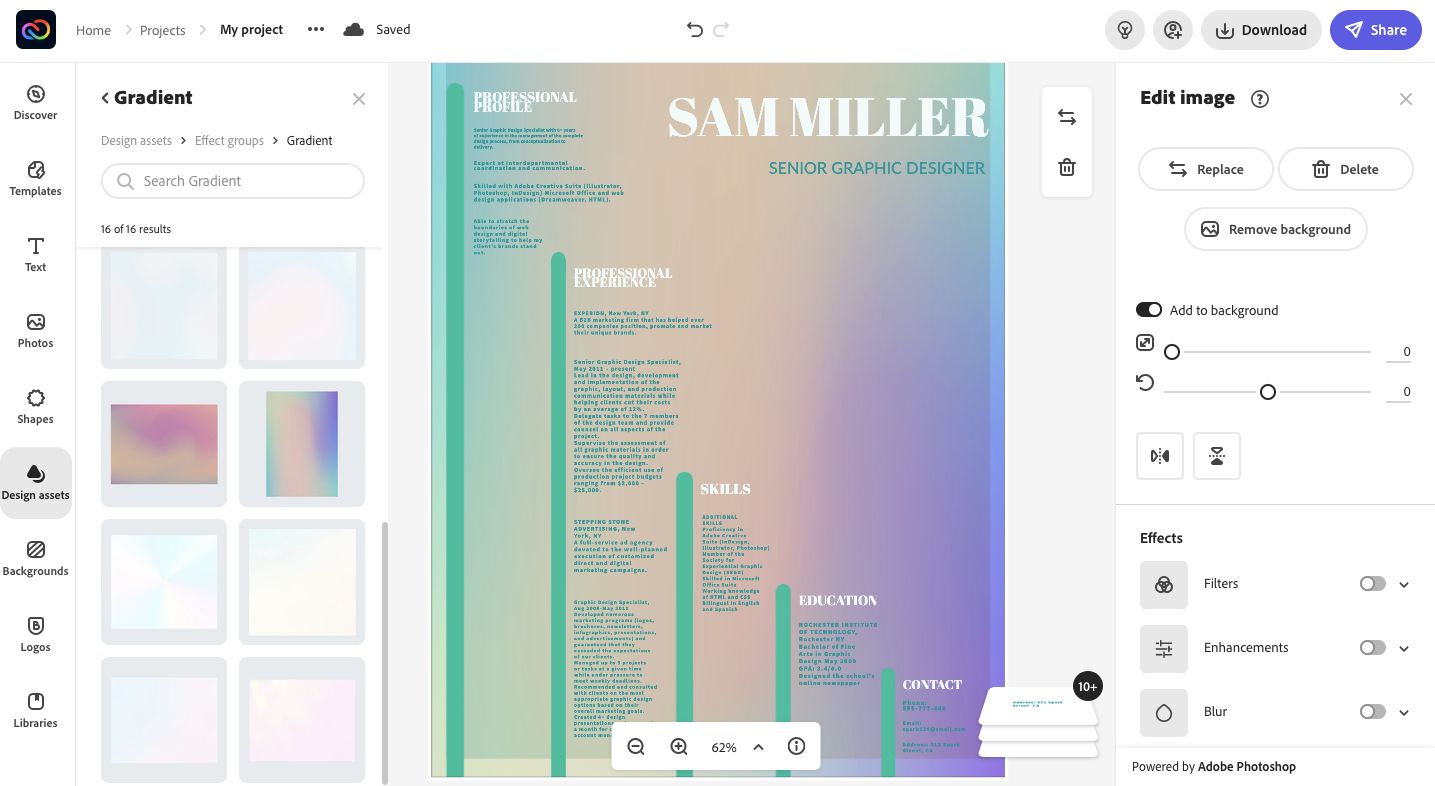
Design Assets دارای ویژگیهای بسیاری است که میتواند رزومه شما را از یک کاغذ معمولی به یک کاغذ با بافتها، شیبها، پسزمینهها، اشیاء سه بعدی و موارد دیگر تبدیل کند.
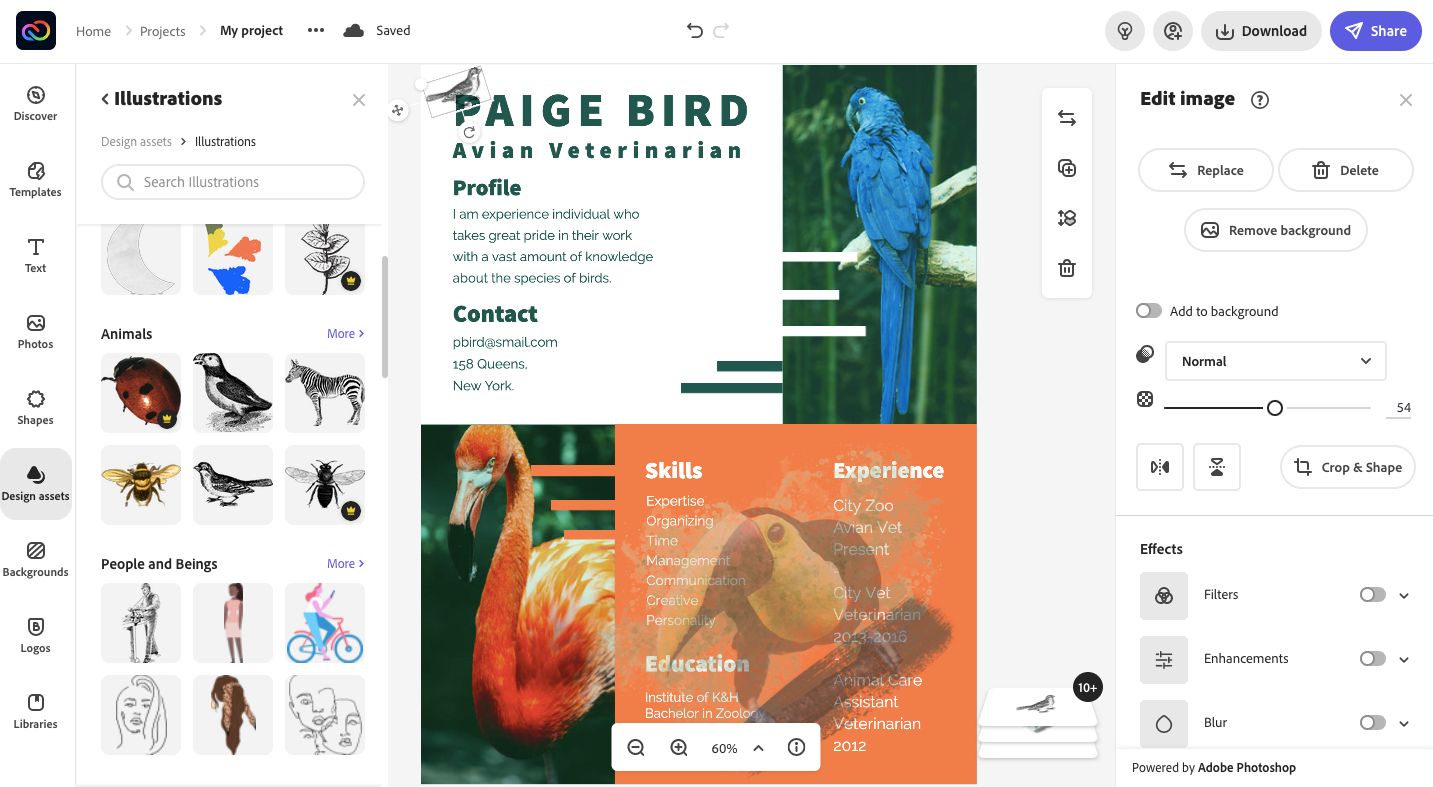
از ویژگیهای گروههای گرافیکی، تصاویر و عناصر برای اضافه کردن اجزای موضوعی به رزومه خود استفاده کنید.
از Frames برای برجسته کردن اطلاعات خاص استفاده کنید. برای ایجاد پسزمینه منحصربهفرد و عناصر چاپی از گروههای بافت، پوششها و افکتها استفاده کنید. این ویژگیها را میتوان بهطور مستقیم در پسزمینه با انعطافپذیری برای مدیریت غیرشفاف بودن آنها اعمال کرد.
6. مدیریت لایه های گرافیکی
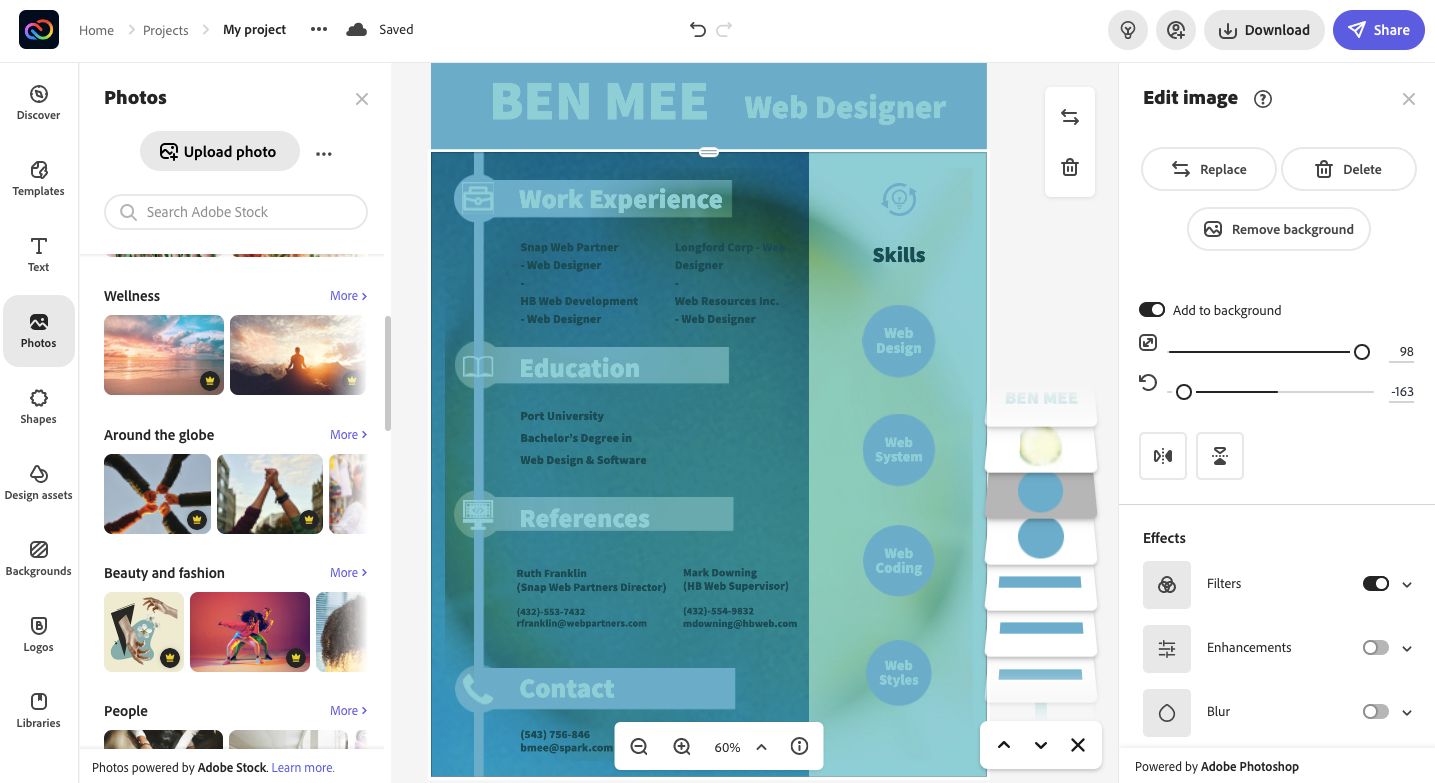
Adobe Express توسط Adobe Photoshop پشتیبانی می شود و درست مانند فتوشاپ، می توانید به راحتی با لایه های مختلف گرافیک بازی کنید. فقط روی لایه ها در سمت راست قالب کلیک کنید تا ببینید تعداد آنها چقدر است. اگر میخواهید ترتیب این لایهها را تغییر دهید، کافی است یکی را بگیرید و آن را به پایین یا بالا بکشید تا ظاهر آن را تنظیم کنید. این یک راه آسان برای آوردن عناصر به پیش زمینه یا هل دادن آنها به پس زمینه است.
7. لوگوها
لوگوها یکی دیگر از ویژگی های جدا از قابلیت آپلود معمولی عکس است که به شما امکان می دهد لوگوهای برند را در طرح های خود آپلود کنید. میتوانید لوگوی کسبوکارتان را آپلود کنید یا آرمهای شرکتهای مختلفی را که برای آنها کار کردهاید آپلود کنید تا رزومه خود را منحصربفردتر کنید.
8. پس زمینه ها
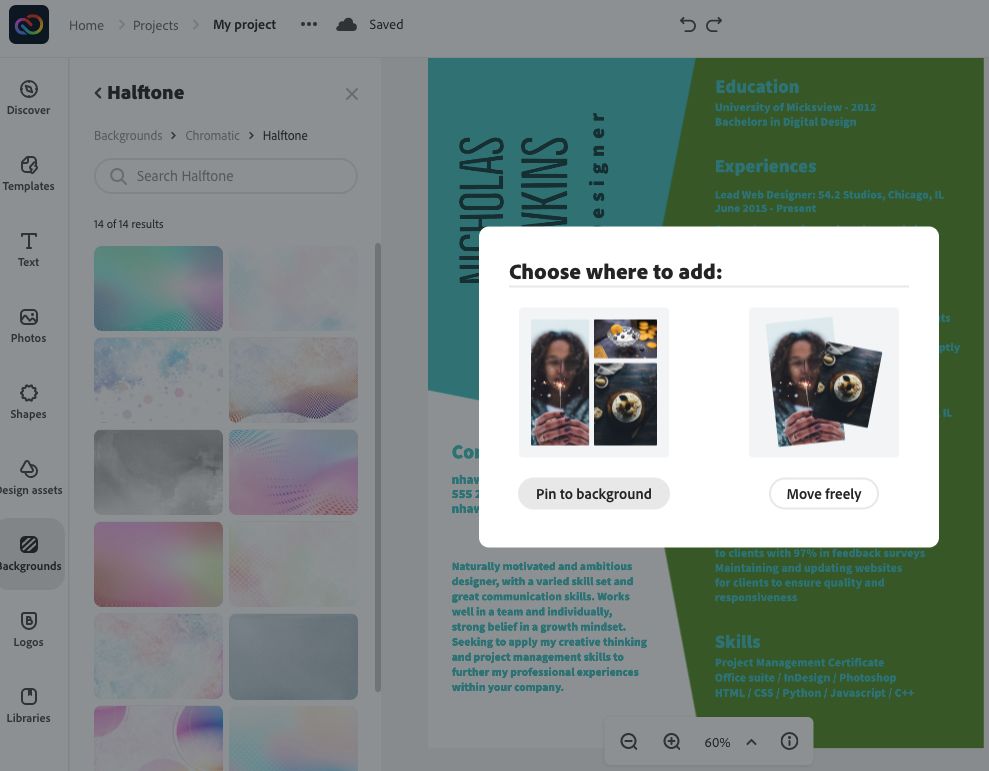
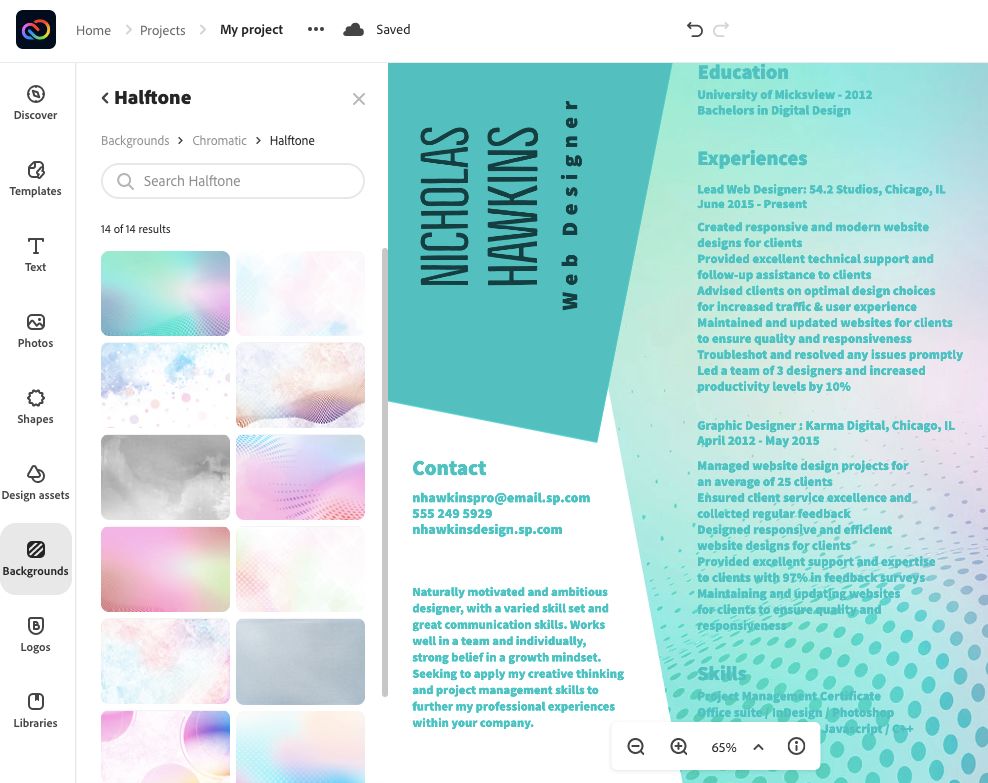
علاوه بر تغییر پسزمینه با یک کلیک، Adobe Express به شما امکان میدهد پسزمینههایی را به بخشهای رزومه مختلف با گرادیانها، بافتها و الگوهای مختلف اضافه کنید. با الگوهای هندسی، ابله ها، عناصر فضایی، بافت های خشن، پس زمینه های رنگی و غیره شخصیت بیشتری به رزومه خود اضافه کنید.
9. کتابخانه ها
اگر با Adobe Creative Cloud اشتراک دارید، میتوانید از فایلها، عکسها و سایر داراییهای ذخیره شده خود با Adobe Express استفاده کنید. اگر قبلاً لوگوی برند یا ظاهر و ظاهر خاصی در نمایه آنلاین خود دارید، می توانید از آن برای به روز رسانی رزومه خود با چند کلیک استفاده کنید. ویژگی Libraries دسترسی به فایل های شما از برنامه های مختلف Adobe را آسان تر می کند.
مرحله 5: رزومه سفارشی خود را دانلود کنید
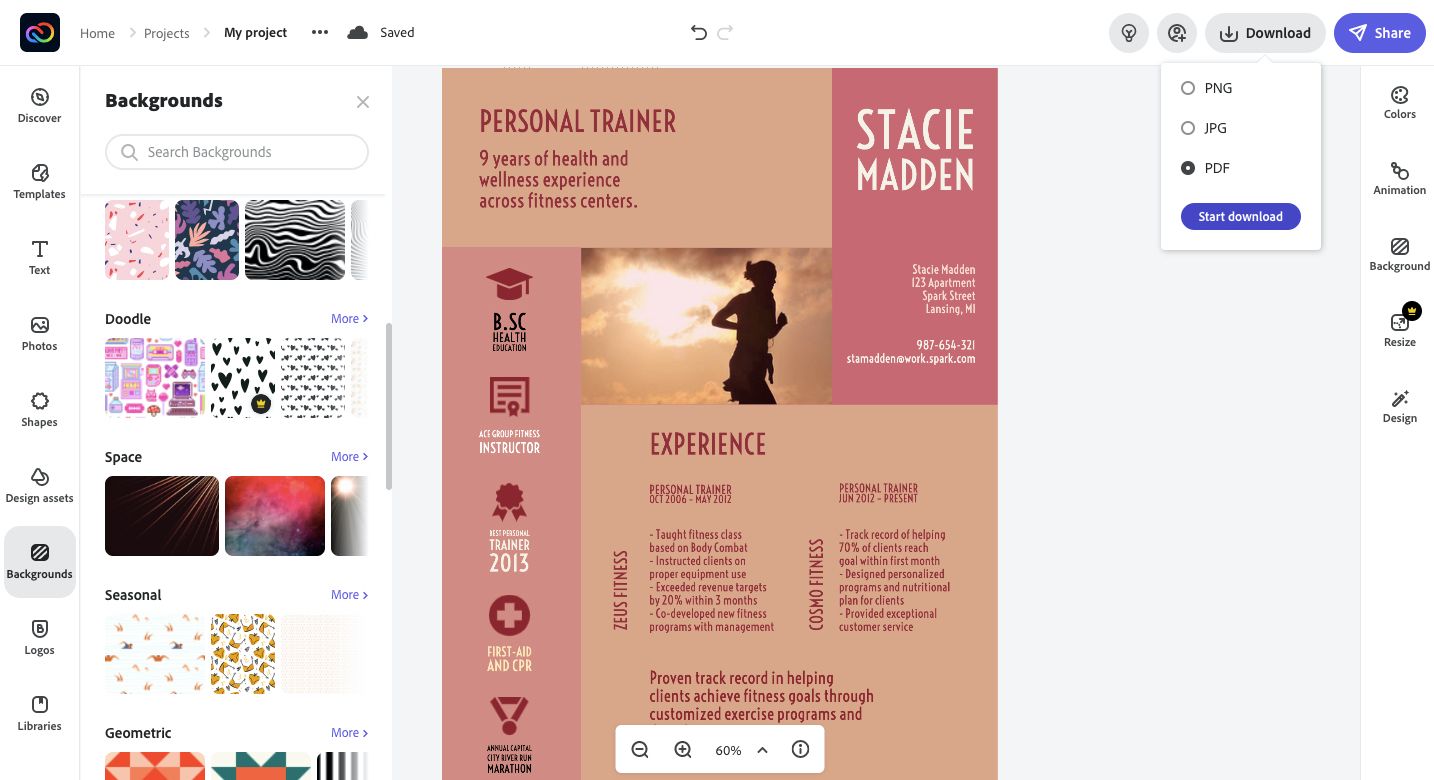
هنگامی که ویرایش متن، گرافیک، رنگها و سایر جنبههای رزومه خود را به پایان رساندید، میتوانید آن را در قالبهای PNG یا PDF با کیفیت بالا دانلود کنید. فایل را نامگذاری کرده و در فهرست محلی خود ذخیره کنید تا در پلتفرم های مختلف آنلاین توزیع شود.
رزومه خود را با Adobe Express فتوشاپ کنید
Adobe Creative Cloud Express به شما این امکان را می دهد که از قدرت فتوشاپ برای ایجاد یک رزومه حرفه ای با یک رابط کاربر پسند که دارای ویژگی های کشیدن و رها کردن، لایه های گرافیکی به راحتی قابل مدیریت، راهنماهای سبک و غیره است استفاده کنید.